使用 Microsoft Teams 协作处理工作订单
与 Microsoft Teams 集成,来与团队成员讨论工作订单。 Teams 集成可在第一次查找答案和解决问题时提供帮助,无需离开 Field Service 应用。 它还会列出以前处理过工作订单的团队成员。 将所有关联的聊天连接到工作订单,将在一个地方提供与该工作订单相关的所有聊天。
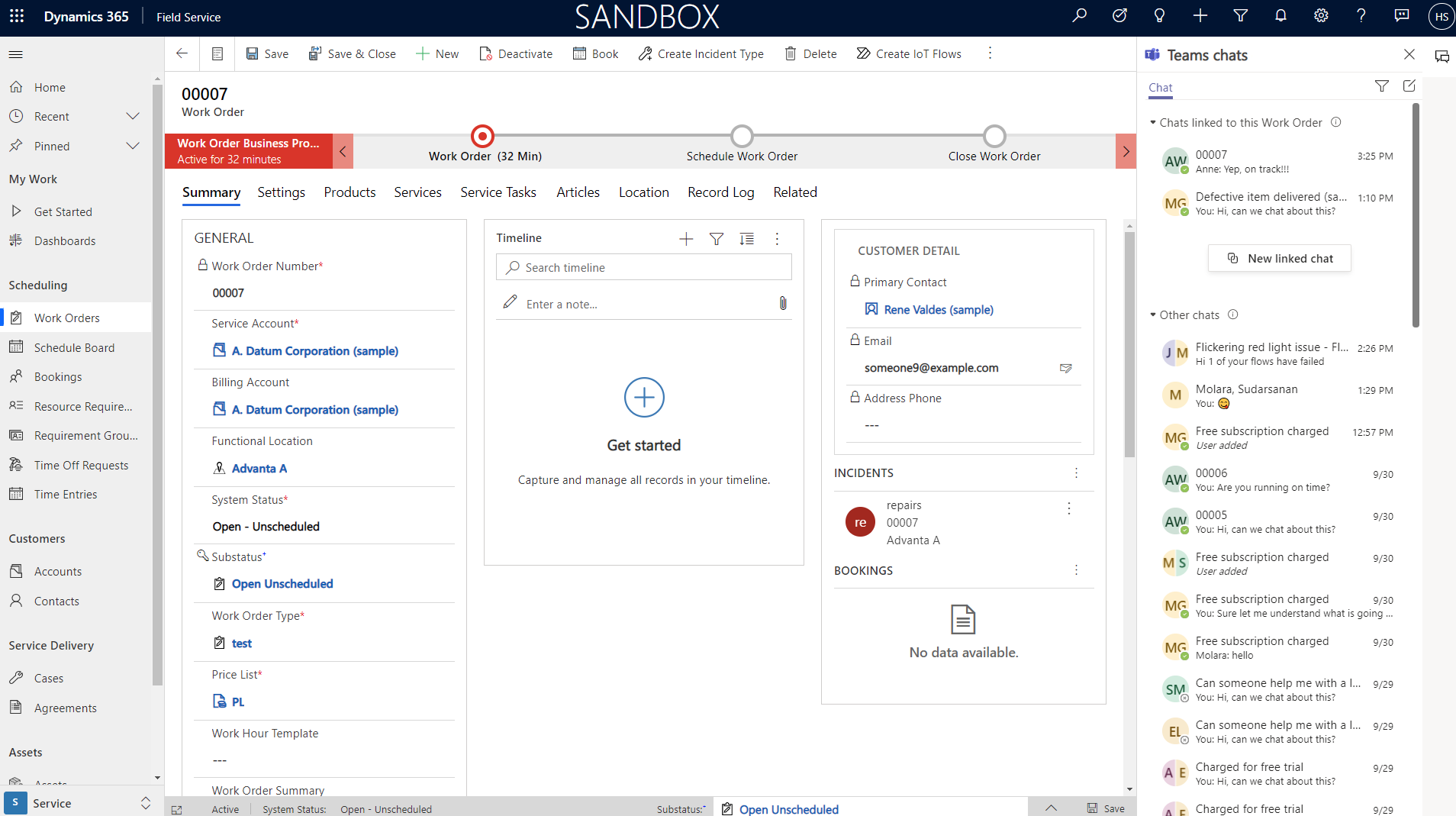
有关指导式演练,请观看以下视频。
设置 Teams 集成
管理员必须设置 Microsoft Teams 和 Dynamics 365 应用之间的整体集成。 请参阅安装和设置 Teams 集成。
在 Field Service 中启用和配置协作设置
管理员必须在 Field Service 设置中启用协作。
在 Field Service 中,转到设置>Microsoft Teams 集成>协作。 要在其他 Dynamics 365 应用中启用或禁用 Microsoft Teams 聊天,请参阅在 Dynamics 365 中使用 Microsoft Teams 聊天。
在 Microsoft Teams 协作和聊天页面上,打开在 Dynamics 365 内打开 Microsoft Teams 聊天的切换。
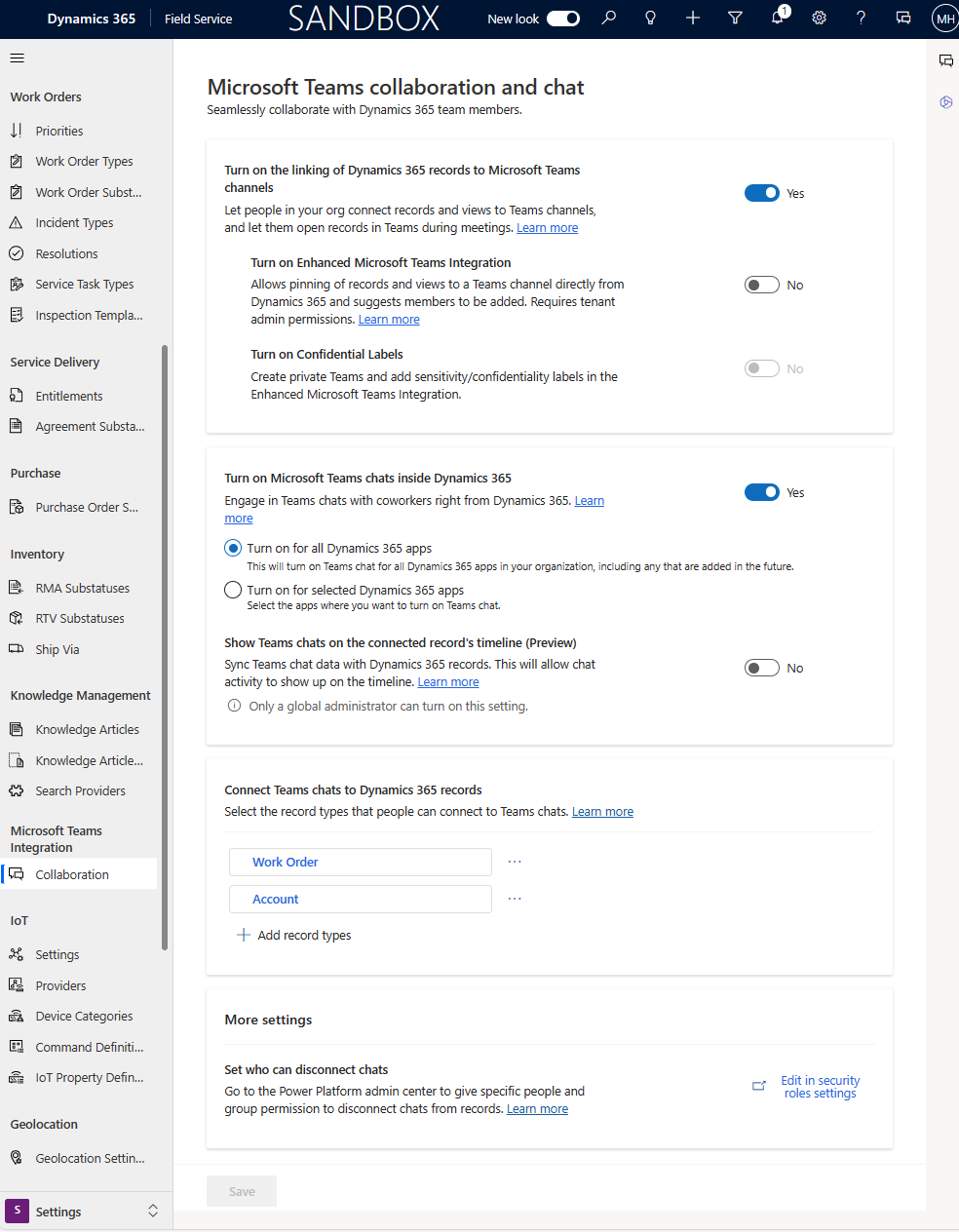
请选择以下选项之一:
- 为所有 Dynamics 365 应用启用 - 为您组织中所有受支持的 Dynamics 365 应用启用 Teams 聊天,包括您在以后添加的任何应用。
- 为选定的 Dynamics 365 应用启用 - 为所选应用启用 Teams 聊天。 如果您的组织已在使用 Teams,则先前选择的应用会继续保留。 如果您尚未设置 Teams,默认会启用。
保存更改。
在将聊天连接到 Dynamics 365 记录部分,添加要协作处理的所有表。
自定义欢迎消息
在您开始新聊天时,预定义的信息会在聊天面板创建欢迎消息。 您可以自定义欢迎消息。
在 Field Service 中,转到设置>Microsoft Teams 集成>协作。
选择记录类型,如“工作订单”。
选择消息视图,然后选择保存。
当您邀请某人协作处理记录时,您选择的视图中的前五列将出现在欢迎消息中。
创建新聊天
要开始新聊天,打开与 Teams 集成连接的表的记录。